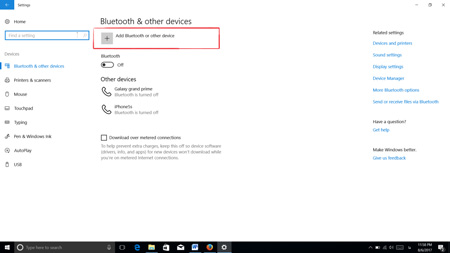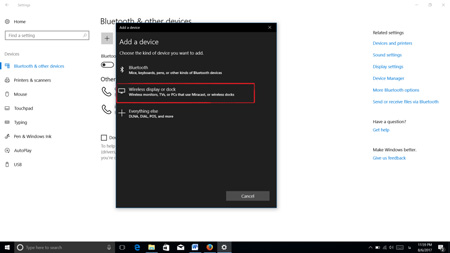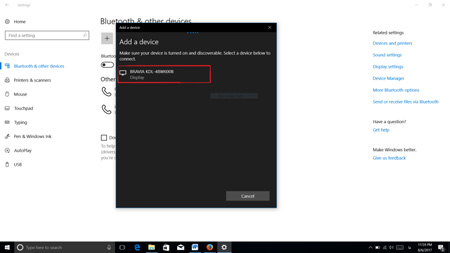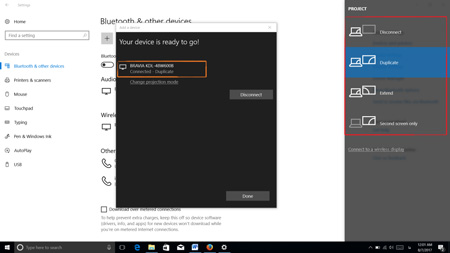اخبار تکنولوژی 7
معرفی تکنولوژیاخبار تکنولوژی 7
معرفی تکنولوژیبهترین ابزار رایگان بازیابی داده برای دسکتاپ و موبایل
دادهها بخصوص دادههایی مانند تصاویر و اسناد، ارزشمندترین داراییهای دیجیتال ما هستند.
نرمافزارها، بازیها و حتی کل سیستمعاملها قابل جایگزین هستند، اما حتی تصور از دست دادن عکسهای یک سفر بدون اینکه پشتیبانی از آنها داشته باشیم، واقعا دردناک است!
بر همین اساس همیشه توصیه اکید به پشتیبانگیری از اینگونه دادهها میشود. با این وجود مواقع زیادی پیش میآید به دلایلی چون اشکالات سختافزاری، مشکلات نرمافزاری یا با یک اشتباه سهوی، دادههای مهمی پاک میشود! اینجاست که یک نرمافزار بازیابی خوب میتواند منجی دادههای از بینرفته شما باشد، اما بهترین این نرمافزارها، آن هم از نوع رایگان کدام است؟
Recuva
نرمافزار Recuva تولید شرکت Piriform در بسیاری از بررسیها بهعنوان بهترین یا یکی از بهترین نرمافزارهای بازیابی داده در ویندوز معرفی میشود و این بهترین بودن صرفا از یک جنبه نیست. اولین چیزی که در این نرمافزار حائز اهمیت است، محیط ساده و کارکرد غیرپیچیده آن است. از همان ابتدا که نرمافزار را اجرا میکنید، وارد قسمت بازیابی دادهها میشوید که با انتخاب هارد یا درایوی که میخواهید بازیابی را روی آن انجام دهید و یکی دو کلیک، روند جستوجوی فایلها با فرمتهای مختلف آغاز میشود.
اگر کاربر حرفهایتری هستید، میتوانید از این قسمت عبور کنید و نوع فایلهایی را که میخواهید بازیابی شود، وارد کنید تا جستوجو بهصورت دقیقتر و بهینهتری انجام شود. هنگام اسکن یا جستوجو برای بازیابی، Recuva این امکان را به شما میدهد از میان اسکن سریع یا اسکن عمیق یکی را انتخاب کنید. اسکن عمیق زمان بیشتری خواهد برد، ولی مثل غواصی در اعماق اقیانوس، فایلهای بیشتری را برایتان پیدا خواهد کرد!
با اتمام جستوجو، فایلهای پیداشده با رتبهبندی براساس وضعیتشان به شما نمایش داده میشود که میتوانید بهصورت مستقیم آنها را بازیابی کنید یا به قسمت پیشرفته بروید و با اطلاعات بیشتر در مورد هر فایل، نسبت به بازیابی دقیقتر اقدام کنید.
با قابلیت بازیابی بالا و محیط کاربرپسند، Recuva میتواند اولین گزینه شما هنگام دردسر از دست دادن فایلها باشد!
PhotoRec و TestDisk
نگذارید اسم PhotoRec شما را گول بزند! این نرمافزار انواع داده بسیار بیشتری از صرفا تصاویر را بازیابی میکند. PhotoRec میتواند دادهها را از دستگاههای گوناگونی از هارد گرفته تا CD/DVD، فلش و کارت حافظه بازیابی کند.
این برنامه از حدود 200 فرمت فایل پشتیبانی میکند و همراه با نرمافزار دیگری به نام TestDisk عرضه میشود که برای بازیابی پارتیشنها میتوان از آن بهره برد. یکی دیگر از مزایای PhotoRec آن است که علاوه بر ویندوز، نسخههایی برای مک و لینوکس نیز دارد که برای بازیابی در آن سیستمعاملها بسیار کاربردی است.
بزرگترین ایرادی که میتوان به PhotoRec گرفت، محیط آن است. محیطی بهصورت command line که در آن خبری از کار با ماوس نیست! شاید در نگاه اول این ایراد برای خیلی از کاربران بسیار جدی جلوه کند، اما اینگونه نیست. PhotoRec کاربر را پلهپله در مراحل مختلف راهنمایی میکند و چون هوشمندانه درایو مبدأ را به حالت فقط خواندنی میبرد، هیچ خطری دادههای شما را در صورت حرکت اشتباه تهدید نمیکند!
DMDE Free Edition
نرمافزار DMDE اغلب در فهرست ابزارهای بازیابی داده مغفول واقع میشود و خیلی از کسانی که در این زمینه حرفهای هستند، حتی نامش را هم نشنیدهاند!
DMDE قابلیتهای فراوانی را به کاربر ارائه میکند و این باعث شده محیط پیچیدهای داشته باشد. کار با این محیط شاید آسان نباشد، اما این پیچیدگی به کارایی و درصد بازیابی بالای DMDE میارزد! این برنامه بخصوص برای بازیابی فایلها از هاردهای با حجم بالا یا دارای اشکالات سختافزاری بسیار کارآمد است.
روند کار با DMDE بهطور خلاصه به این صورت است که ابتدا یک درایو را انتخاب میکنید و DMDE تمام پارتیشنهای داخل آن را شناسایی میکند. سپس با انجام عمل جستوجو، فایلهای قابل بازیابی در محیطی شبیه به اکسپلورر ویندوز نمایش داده میشود تا شما دادههای مورد نیازتان را بازیابی کنید.
DMDE در سه نسخه رایگان، اکسپرس و استاندارد عرضه میشود. نسخه رایگان این نرمافزار محدودیتی در روند بازیابی دادهها سر راه شما میگذارد، اما خوشبختانه هیچ محدودیتی در میزان بازیابی در این نسخه وجود ندارد.
قویترین نرم افزار بازیابی اطلاعات
Paragon Rescue Kit
تمام برنامههایی که تا اینجا معرفی کردیم، با فرض این است که بازیابی دادهها را از داخل ویندوز انجام میدهید، اما اگر کلا نتوانستید به ویندوز بوت شوید، آن وقت چه؟ چگونه میتوانید دادههایتان را بازگردانید؟ اینجاست که Paragon Rescue Kit به کمک شما میآید. بهترین زمان برای نصب و راهاندازی این برنامه زمانی است که ویندوز کامپیوترتان هنوز سر جایش است!
وقتی این کار را کردید، به یک CD/DVD خام یا یک فلش خالی (حداقل 512 مگابایت، اما اگر میخواهید بازیابی اساسی انجام دهید، سراغ بزرگترینی که میتوانید بروید!) نیاز خواهید داشت. خود برنامه ابزارهای لازم روی این فلش یا CD/DVD را پیاده میکند. پس از آنکه دیسک یا فلش آماده شد، آن را به کامپیوتری که بوت نمیشود بزنید و با آن بوت شوید. برنامه منویی جلوی شما میگذارد شامل گزینههای مختلفی برای بازیابی پارتیشنهای از دسترفته، رفع ایرادات بوت و قابلیت حیاتی انتقال فایل از درایو هدف که میتواند دادههایتان را نجات دهد!
بازیابی موبایلی
امروزه حجم زیادی از دادههای باارزش ما از عکس و فیلم تا مخاطبان و یادداشتها روی گوشیهای موبایل ذخیره شده و احتمال از دست رفتن دادهها روی تلفنهای همراه بسیار بالاتر از هارد کامپیوتر است. بنابراین عجیب نیست کاربران زیادی دنبال ابزارهای مناسبی برای بازیابی دادهها از گوشیها بخصوص گوشیهای اندرویدی باشند.
پیش از معرفی نرمافزارهای خاص بازیابی از روی گوشیهای اندرویدی، بیان یک نکته را ضروری میدانم: اگر دادههای شما روی کارت حافظه داخل گوشی ذخیره شده بود، بهترین گزینه آن است که به سرعت کارت را از گوشی بیرون آورده و با اتصال آن به یک کامپیوتر، به کمک یکی از نرمافزارهای قدرتمندی که در متن معرفی کردیم دادههایتان را بازیابی کنید.
برای بازیابی دادهها از گوشیهای اندرویدی و همچنین آیفون، نرمافزار Dr.Fone از شرکت Wondershare یکی از محبوبترین و کاراترین برنامههاست. به کمک این نرمافزار که بیش از 6000 مدل دستگاه را پشتیبانی میکند، میتوانید تصاویر، فیلمها، مخاطبان و حتی پیامکهایی را که به دلایل مختلف از گوشی پاک شدهاند، بازیابی کنید. کار با Dr.Fone آسان است و امکان پیشنمایش فایلها قبل از بازیابی کامل آنها از قابلیتهای جالب و کاربردی آن است.
نرمافزار دیگری که در کارایی دست کمی از Dr.Fone ندارد، FonePaw Android Data Recovery است که با محیطی کاربرپسند به شما اجازه میدهد انواع دادهها از جمله تصاویر، فیلمها و حتی تاریخچه تماسها را از گوشیهای اندرویدی بازیابی کنید. یکی از نقاط قوت نرمافزار FonePaw پشتیبانی آن از اندروید نسخه 2.1 تا 7.0 است. بنابراین بعید است به گوشیای بربخورید که این نرمافزار از پسش برنیاید! این برنامه نسخهای هم با نام FonePaw iPhone Data Recovery مخصوص بازیابی از آیفون عرضه کرده است.
منبع:https://www.beytoote.com/computer/sundries-web/recovery-desktop2-mobile.html
بالکن شیشه ای چیست؟
بالکن شیشه ای چیست؟ امروزه با ترقی تکنولوژی تمام پهنه های صنعت با پیشرفت چشمگیری مقابل شده است. هر روز در بخشی از صنعت، خلاقیت جدیدی پا به پهنه بازار می گذارد و چشم وهمچشمی را در بازار روز افزون می نماید.در بسیاری از موارد، محصولات جدید به شکل بهتری دربایستن موجود را برآورده می سازند و رقیب جدی محصولات باستانی تر می شوند.
باید به این نکته اشاره کرد که شیشه بالکن از دسته محصولات نوظهور در صنعت شیشه ساختمان می باشد. شیشه ایوان دارای کاربردهای گوناگونی می باشد. بعد از گذشت نزدیک یک دهه از ورود این محصول به بازارشیشه، کم و بیش ۹۰درصد مشتریان شناختی نسبت به این فرآورده ندارند. شاید اگر می دانستند که چنین فرآورده کاربردی در این گویه وجود دارد، بلاشک از آن در ساختمان خود استفاده می کردند.
بالکن شیشه ای چیست؟
بالکن شیشه ای چیست؟ از با کیفیت ترین یراق آلات کشور ترکیه مونتاژ می شود. سعی ما در برسام ایوان این است که سیستم بالکنی را به نحو لایق ای در محل شما نصب نماییم.ما برای این هدف تیمی از نصابان خود را برای آموزش روانه مملکت ترکیه و کمپانی سازنده کردیم لغایت به نحو مطلوبی نصب این فرآورده را تعلیم ببینند.
در طی سالیان اخیرتلاش های زیادی برای معرفی و شناساندن این محصول به مشتریان و هموطنان در سراسر کشورانجام گرفته اما با این حال، خیل عظیمی از مشتریان و ایرانیان عزیربه طور روشن از عملکرد و کارایی این سیستم آگاهی ندارند.
برای اینکه استجابت این سوال که بالکن شیشه ای چیست؟ را توسط اورید اندکی اطلاعات اولیه در مورد این فرآورده باید توسط بیاورید و تا حدی ذهن شما نسبت به این محصول صریح شود، سعی می کنیم چندی از ویژگی ها این فرآورده را برای شما بازگو نماییم.
شیشه ایوان از شیشه هایی با ضخامت ۸ میلیمتر ساخته می شوند که باید همین جا اشاره نماییم که همگی شیشه ها فرآیند سکوریت شدن را پشت راز می گذارند و توان آنها در روبرو شکست افزایش می یابدو شیشه ها تمامی شفاف هستند. ام اگر شما بخواهید که دیدن از خارج را بگیرید می توانید از طرح های سندبلاست که گونه ها کثرت هم دارد سهم ببرید. همینطور می توانید از شیشه های مات و ساتینا استفاغده کنید که هر کدام از این موارد خاصیت های قیمتی و زیبایی خاصی را به به اتفاق دارد.
شیشه هایی که باید سکوریت شوند در کوره با پروسه خاصی حرارت می بینند و فلذا به راحتی قابل شکستن نیستند. سکوریت شدن مایه می شود که اگر براثر ضربه بیش از حتماً و یا اتفاقات وخیم شیشه دچار شکست شد، نیرو برندگی نداشته باشد. بعد با خیال راحت متعلق به کاربرد می شود.
مشتریان اگر بدانند که با به کارگیری این محصول، می توانند همه شیشه های این محصول را به کناری جمع کنند و از طبیعت لذت ببرند، بسیار راغب خواهند بود که از این فرآورده بهرهگیری نمایند. ما در این مطلب سعی کردیم دید کلی را در باره این فرآورده برای شما برپایی نماییم. امامطمین هستیم که سوالات زیادی در ذهن شما در رابطه با این محصول بوجود آمده است. برای اینکه به درک بهتری از این محصول برسید و استجابت پرسش های خود را گرفتن کنید، کافی است که با همکاران ما در تقسیم فروش تماس بگیرید
همکاران ما در سعی هستند که به راستی پذیرش پرسش های شما را بدهند و برای اینکه شما دید بهتری نسبت به این فرآورده پیدا کنید چند الی از تصاویر پروژه های انجام شده را برای شما ارسال می نمایند.
استراتژی شرکت بر این فرمایش استوار است که در اولین فرصت کارشناس فنی کمپانی در محل پروژه شما آماده شود و توضیحات تکمیلی را برای شما بازگو نماید. باید خاطر نشان سازیم که بازدید برای شما خرج ای را به دنبال نخواهد داشت و به صورت کاملا رایگان اتمام می شود.
منتظر تماس شما خواهیم بود.
بهروزرسانی سریع به FALL CREATORS
بهروزرسانی جدید ویندوز 10 با نام Fall Creators ارائه شده، اما انتشار این بهروزرسانی برای همه رایانهها و دانلود خودکار آن توسط رایانه کاربران ممکن است تا چند ماه نیز طول بکشد.
اگر دوست دارید هرچه سریعتر (همین حالا) این بهروزرسانی را دریافت کرده و از امکانات جدید آن بهرهمند شوید، کافی است این مراحل را دنبال کنید:
توجه:ممکن است در این بهروزرسانیها خطاهایی وجود داشته باشد که مایکروسافت بتدریج این خطاها را پیدا و آنها را برای کاربران رفع میکند. در این شرایط ممکن است دریافت زودهنگام بهروزرسانی توسط شما با ریسک دربرداشتن این خطاها همراه باشد. پس پیش از بهروزرسانی بهصورت دستی به این مساله توجه کنید.
به صفحه بهروزرسانی ویندوز 10 در لینک زیر مراجعه کنید:
https://goo.gl/kg6pMB
روی گزینه Update now کلیک کرده و ابزار Update Assistant را دانلود و روی سیستمعامل فعلی اجرا کنید.
با اجرای این ابزار، پنجرهای نمایش داده شده و شماره نسخه فعلی ویندوز به شما اعلام میشود. چنانچه بهروزرسانیهای قبلی را انجام داده باشید احتمالا شماره نسخه 15063 بهعنوان نسخه فعلی و شماره نسخه 16299 بهعنوان شماره نسخه بهروزرسانی Fall Creators برای شما قابل مشاهده باشد.
با کلیک روی گزینه Update Now عملیات دانلود فایل بهروزرسانی آغاز شده و میتوانید ضمن دانلود این بهروزرسانی کارهای خود با ویندوز را انجام دهید. پس از اتمام عملیات دانلود، نصب بهروزرسانی بهطور خودکار انجام میشود.
بازگشت به عقب
در صورتیکه پس از بهروزرسانی ویندوز با مشکل مواجه شدید میتوانید قبل از گذشت 10 روز نسبت به بازگردانی ویندوز به حالت قبل اقدام کنید. برای انجام کار کافی است به این روش عمل کنید:
از منوی استارت به Settings رفته روی Update & security کلیک و در ادامه گزینه Recovery را انتخاب کنید.
در بخش Go back to the previous version of Windows 10 گزینه Get started را کلیک کنید.
منبع:https://www.beytoote.com/computer/sundries-web/quick-update2-creators.html
اتصال لپ تاپ به صورت بی سیم به تلویزیون
در این آموزش قصد داریم به صورت وایرلس (بی سیم) و بدون هیچ کابلی لپ تاپ را به تلویزیون متصل کنیم. توجه داشته باشید که لازمه متصل کردن لپ تاپ به تلویزیون داشتن یک تلویزیون مجهز به وای فای است.
حتما دوست دارید بازی های لپ تاپ را بر روی صفحه نمایش بزرگ تر تجربه کنید و احتمالا از این نکته آگاهی دارید که برای متصل کردن لپ تاپ به تلویزیون کافی است تا از کابل HDMI یا VGA استفاده کنید و یک سر آن را به لپ تاپ و سر دیگر را به ورودی HDMI یا VGA تلویزیون وصل کنید، اما بیشتر کامپیوتر های مدرن و امروزی می توانند به آسانی و به صورت وایرلس و بی سیم به یک تلویزیون جدید وصل شوند، که به شما تجربه استفاده از یک صفحه نمایش بزرگ تر را می دهد.
برای متصل کردن لپ تاپ به تلویزیون در ویندوز ۱۰ به صورت بی سیم و بدون کابل HDMI به روش زیر عمل می کنیم:
ابتدا WI-FI و WIFI DIRECT تلویزیون، و WI-FI لپ تاپ را روشن کنید.
سپس در لپ تاپ به مسیر Setting > Device بروید و از قسمت Bluetooth & other device گزینه Add Bluetooth & other device را انتخاب کنید.
روش اتصال لپ تاپ به تلویزیون
حال گزینه Wireless display or dock را برگزینید تا تلویزیون را پیدا کند.
متصل کردن لپ تاپ به تلویزیون
سپس دستگاه را انتخاب کنید تا لپ تاپ به تلویزیون متصل شود و صفحه لپ تاپ روی تلویزیون به نمایش درآید.
بعد از اتصال شما میتوانید با Change projection mode نوع نمایش صفحه لپ تاپ بر روی تلویزیون را تعیین کنید.
اتصال بی سیم لپ تاپ به تلویزیون
در این قسمت ۴ گزینه می بینید که در ادامه توضیحات هر کدام ارائه شده است.
Disconnect: تصویر فقط روی همان دستگاه اصلی (لپ تاپ یا کامپیوتر) نمایش و باعث قطع اتصال از روی تلویزیون می شود.
Duplicate: کلمه Duplicate به مفهوم کپی گرفتن و تکثیر است. این گزینه به معنای آن است که تصویر در هر دو نمایشگر نمایش داده بشود.
Extend: در این حالت، تصویر به صورت مستقل روی نمایشگرها میآید. در واقع شما با فعال کردن این گزینه دو نمایشگر مجزا خواهید داشت، یعنی تصویر اصلی همراه با آیکون های دسکتاپ روی خود لپ تاپ یا کامپیوتر است و یک تصویر خالی از آیکون روی نمایشگر جانبی یا همان تلویزیون می افتد.
در این حالت مشکلی که خیلی ها باهاش درگیرند این است که اشاره گر موس فقط در یکی از این نمایشگرها وجود دارد. شما هر کاری که در نمایشگر اصلی انجام بدهید فقط همان جا اجرا و دیده می شود. راه حل خیلی ساده تر از آن چیزی است که فکر می کنید. کافیه موس را تا انتهای نمایشگر لپ تاپ یا کامپیوتر ببرید و در واقع به نوعی سعی کنید موس را وارد نمایشگر دوم کنید.
برای اینکه حرف من رو بهتر متوجه بشوید، یک برنامه یا فیلمی را در لپ تاپ باز کنید و پنجره آن را کوچک کنید. حالا با موس برنامه را بگیرید و ببرید انتهای نمایش گر (یا چپ یا راست، امتحان کنید) در همین لحظه به نمایشگر دوم هم نگاه کنید، می بینید که پنجره وارد نمایشگر دوم می شود حالا برنامه را رها کنید. کمی امتحان کنید متوجه می شوید. با این روش بر روی هر دو نمایش گر تسلط کامل دارید.
Secound Screen Only: تصویر فقط بر روی نمایشگر دوم نمایش داده بشود. این گزینه برعکس Disconnect است و باعث غیر فعال شدن صفحه نمایش لپ تاپ می شود.
ویژگی های این روش: اگر شما از این روش برای متصل کردن لپ تاپ به تلویزیون استفاده کنید:
۱- هنگام پخش فیلم یا آهنگ در لپ تاپ صدای آن را روی تلویزیون خواهید داشت.
۲- در این روش بدون استفاده از WIFI و فقط از طریق WIFI Direct اقدام به نمایش تصویر لپ تاپ روی تلویزیون کردیم؛ بنابراین از اینترنت شما مصرف نمی شود و نگران از دست دادن حجم اینترنت خود نباشید.
۳- از آنجا که لپ تاپ و تلویزیون با WI-FI DIRECT به هم متصل می شوند، نیازی نیست تا هر دو به یک مودم یا هات اسپات متصل باشند و فقط کافی است WI-FI لپ تاپ و تلویزیون روشن باشد.
منبع:https://www.beytoote.com/computer/sundries-web/connect-laptop2-wirelessly.html
ویژگی های شیشه بالکن
یکی از خلاق ترین محصولات که می تواند کاربری چندگانه داشته باشد. هرچند که اسم محصول، بالکن شیشه ای است و این معنی را به ذهن متبادر می سازد که تنها برای بالکن یا تراس کارایی دارد.اما به راستی از این فرآورده بی اندازه در عین حالی که برای ایوان و ایوان بهرهگیری می شود ، می تواند برای فضاهایی همچون روف گاردن،استخر،آلاچیق،پنت هاوس و … نیز به عنوان پوشش بهرهگیری شود.
با این پیشگفتار می خواهیم ۴ تا از ویژگی های شیشه بالکن بارز این محصول را مرور نماییم:
اولین ویژگی بی اندازه این محصول همان متحرک بودن آن می باشد. حال متحرک بودن به چه معناست؟ در پاسخ این پرسش باید باورپذیری نماییم که محصول از شماری پانل شیشه ای به پهنای ۵۵ الی ۶۰ سانتی متر تشکیل شده، که این پانل ها این خصوصیت را داند که تمامی به کناری جمع شوند. شما این برگزیدن را دارید که یک، دو،سه و یا همگی پانل ها را جمع کنید. پس ملاحظه می فرمایید که چه قابلیت بزرگی را دارا می باشد. برای توضیح این قابلیت می تاب اینگونه ذکر رو کرد که به عنوان مثال در فصل بهار و تابستان که هوا دلنشین-دلپذیر می باشد، می توانید همه پانل ها را در گوشه ای قرار دهید و از مکان لذت ببرید
در هنگام زمستان که هوا سرد و بارندگی آغاز می شود می توانید پانل ها را ببندید. از نگاه دیگر این تاشو و متحرک بودن این نکته مثبت را به همراه دارد که دیگر تمیز کردن شیشه ها از بیرون مشکل نیست. شما می توانید به راحتی به هر دو سمت شیشه دسترسی داشته باشید.
دومین ویژگی منحصربفرد این فرآورده این می باشد که می تواند در تمام فضاهای هندسی اجرا شود. توضیح اغلب اینکه، بسیاری از بالکن ها، صاف نیستند و حائز شکستگی می باشند. بنابراین چه بسا اجرای شیشه مقاوم با معضل هایی همرا باشد. ولی بالکن شیشه ای با پروا به یراق آلاتی که در آن استفاده می شود، می تواند برای زوایای قایمه، هذلولی و … باره بهرهگیری پیمان گیرد..
سومین ویژگی منحصربفرد این محصول، عایق صوتن و گرما و همینطور آب بند بودن کامل آ می باشد.یعنی زمانیکه این محصول را در محیط خود نصب نمایید، می تواند برای شما ۷۰درصد عایق صدا و گرما را برپایی نماید. به عبارت دیگر از بالکن یا ایوان به عنوان یک اطاق جداگانه بهرهگیری کرد. ضمن اینکه زمانیکه سیستم بسته می شود، کاملا آب بند می شود و در زمانیکه بارش باران اتفاق بیفتد به هیچ عنوان آب به داخل نفوذ نمی کند. مضاف بر این که خشرات و یکی و خاک هم دیگر نمی تواند راهی به داخل پیدا نماید.
چهارمین ویژگی منحصربفرد بالکن شیشه ای برسام، یراق آلات این فرآورده می باشد.تمام یراق آلات استفاده شده در این فرآورده با کیفیت و ساخت مملکت ترکیه می باشد. ما در برسام شیشه بالکنی را با یراق آلات الیز و گلد ترکیه مونتاز می نماییم. برای اطمینان خاطر مشتریان از لحاظ کیفیت و ماندگاری یراق آلات، ۵سال گارانتی را برای آنها ضمانت می نماییم.
در این مطلب کوشش کردیم که برخی از خاصیت های شیشه ایوان برسام را به کوتاهی برای شما بازگو نماییم. ولی این محصوا حائز خاصیت ها و تاثیر های متعددی می باشد که در این مقاله مجال بازگو کردن آنها فراهم نبود. برای اینکه با مثال های اکثریت از پروژه های ما آشنا شوید و تصاویر آن را اخذ نمایید، خواهشمندم با همکاران ما در دسته فروش در تماس باشید.